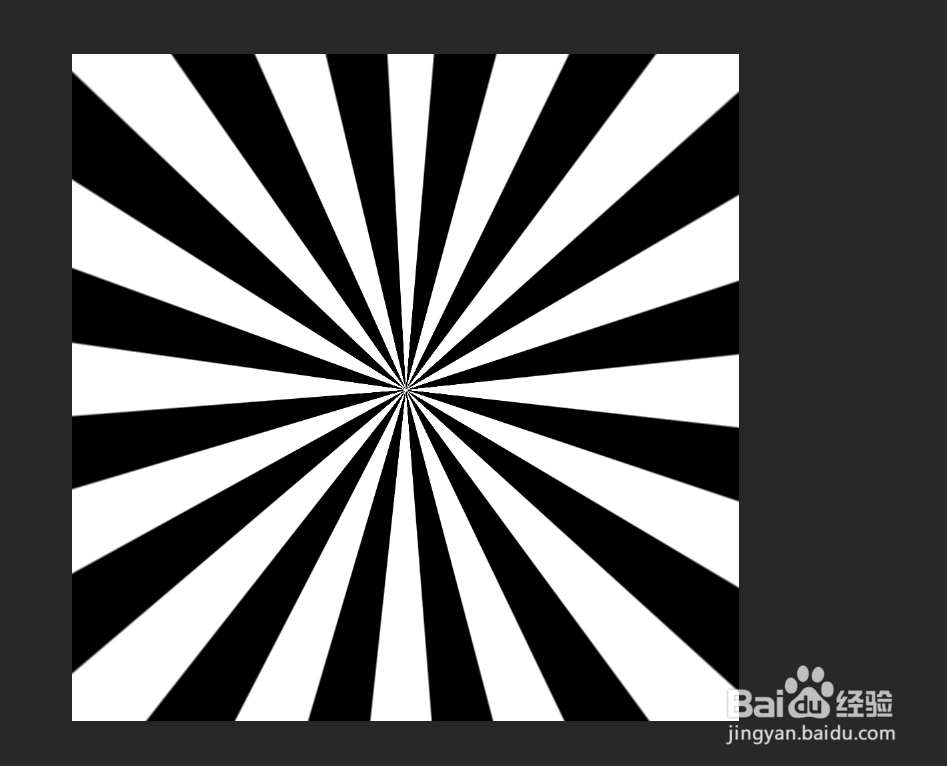1、新建一个1000*1000像素的正方形文档
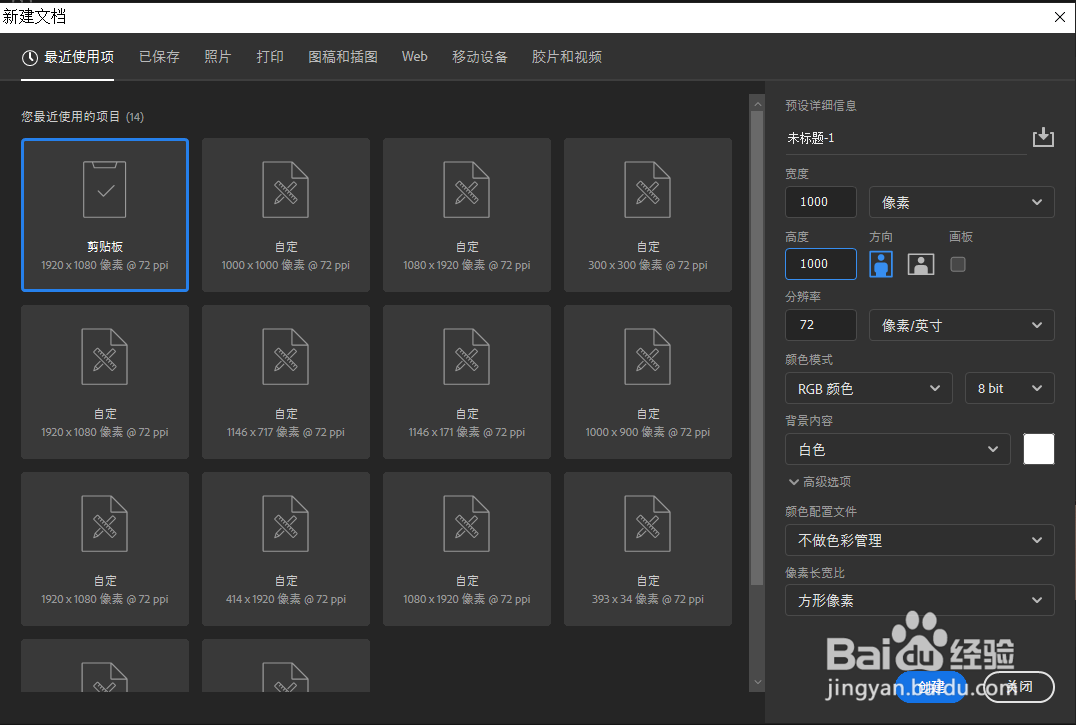
2、选择矩形工具,画一条矩形,无描边,颜色随意
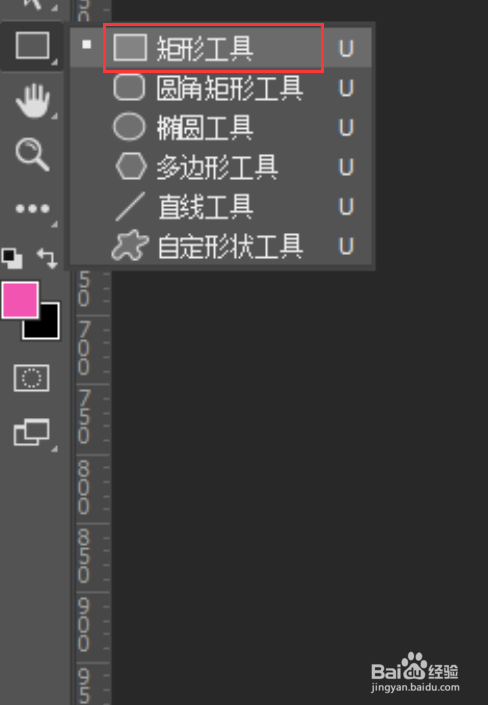
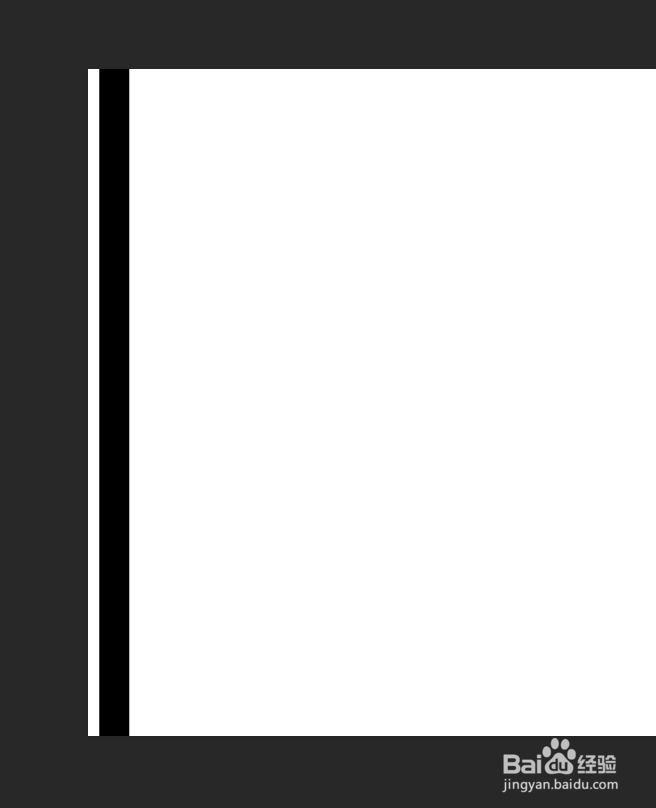
3、CTRL+J 复制矩形图层,得到复制图层后,选择它,CTRL+T 一起按(重要操作),出现缩放框后,水平拖动一段距离,得到下图
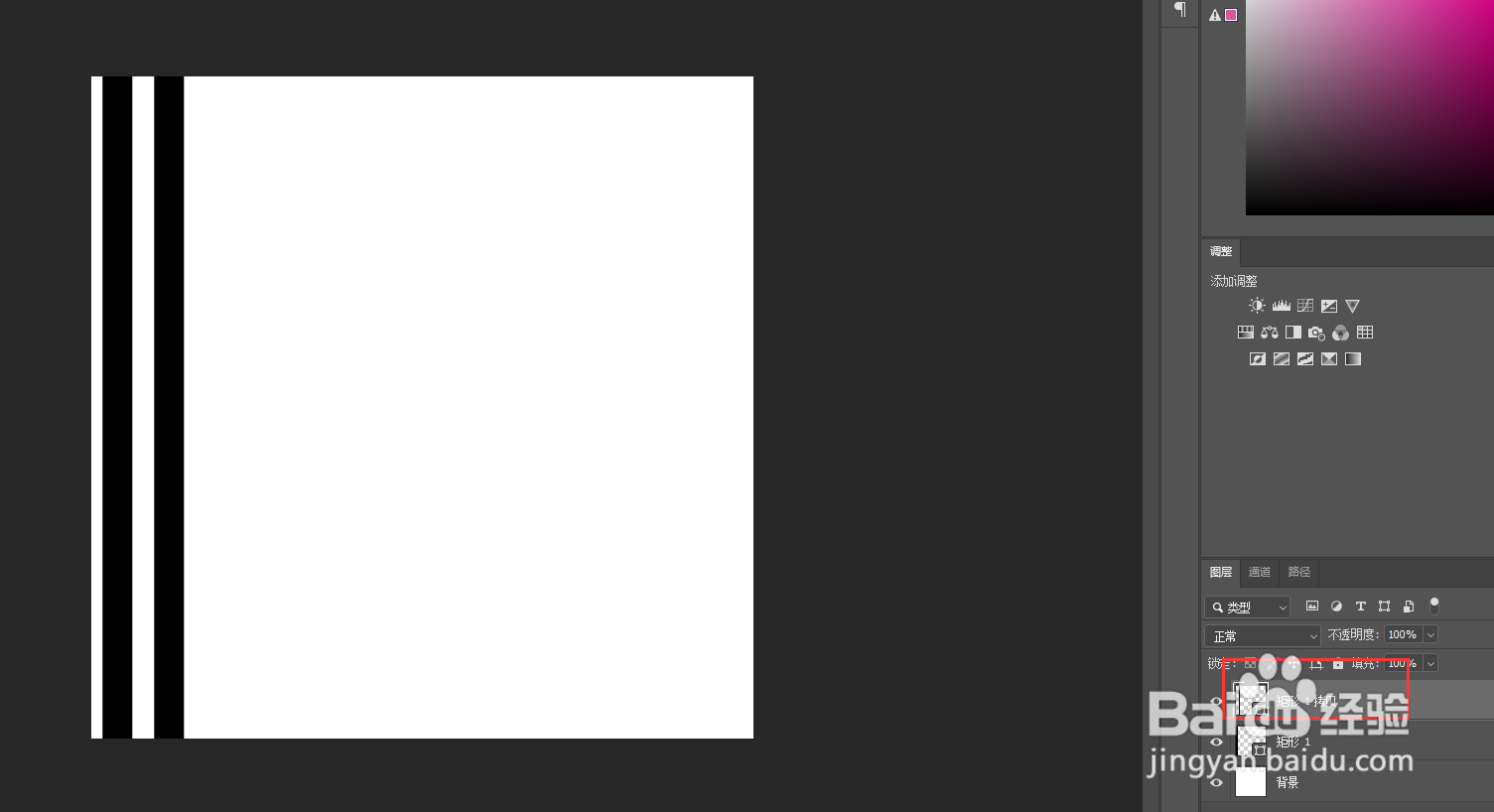
4、接着 CTRL+shift+alt+T(这步涠础险渥操作会根据上一步ctrl+T的操作一直重复复制),一起按,就会得到下图
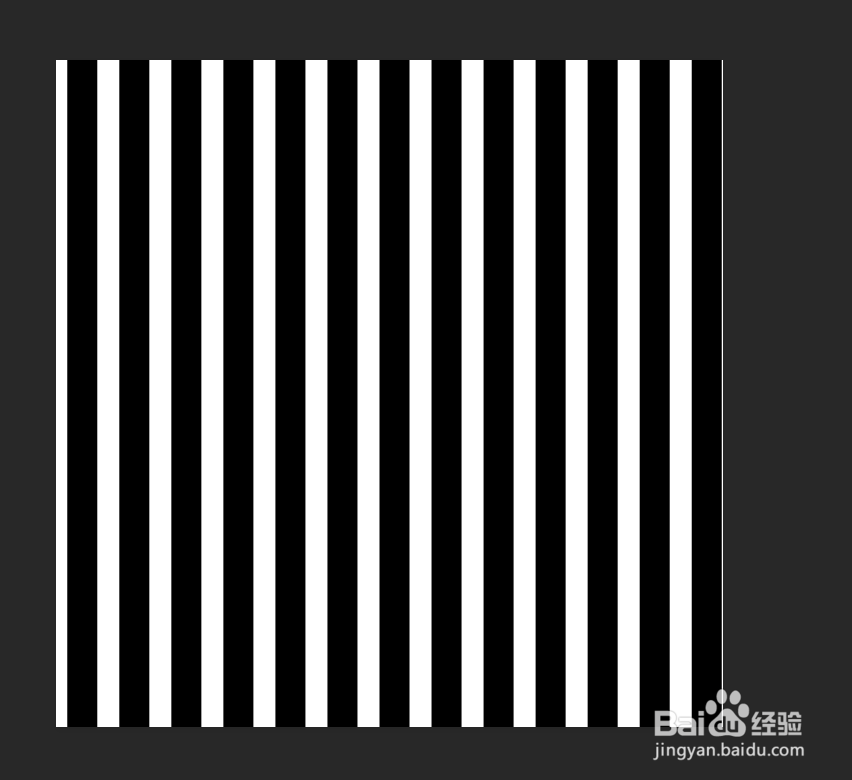
5、选择所有的矩形图层,CTRL+E 执行合并命令得到一个图层在得到的图层上鼠标右键,执行 转换为智能对象 操作
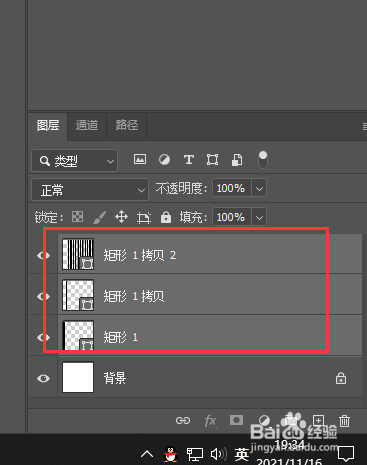
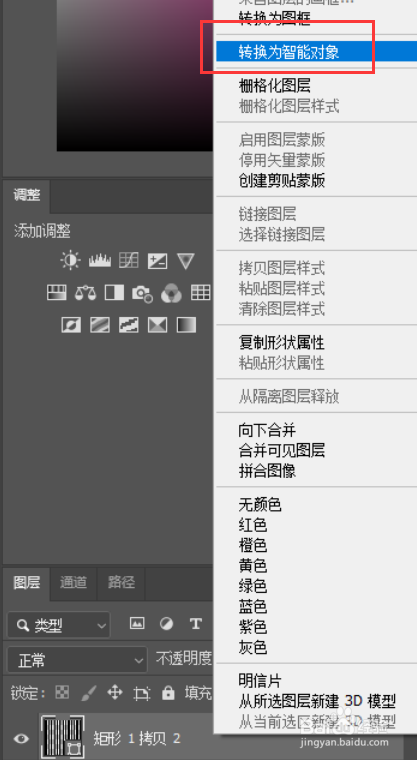
6、执行 滤镜—扭曲—极坐标 命令弹出的菜单选择平面坐标到极坐标,确定
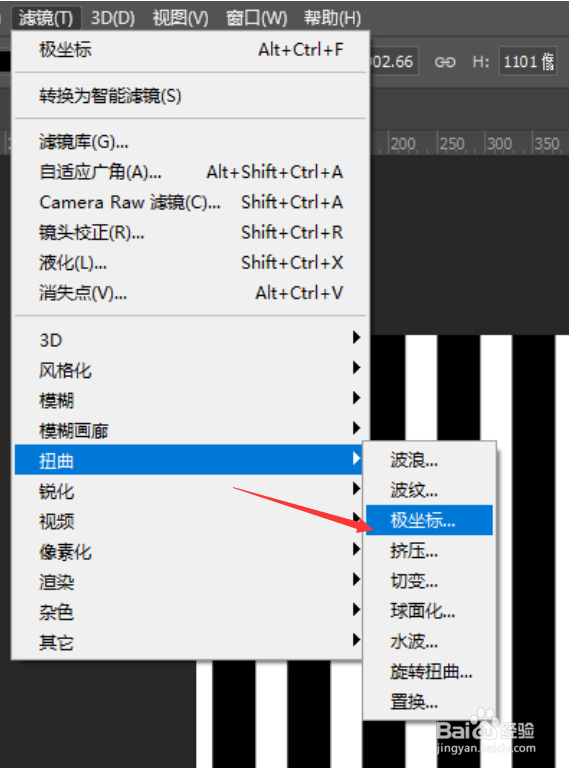
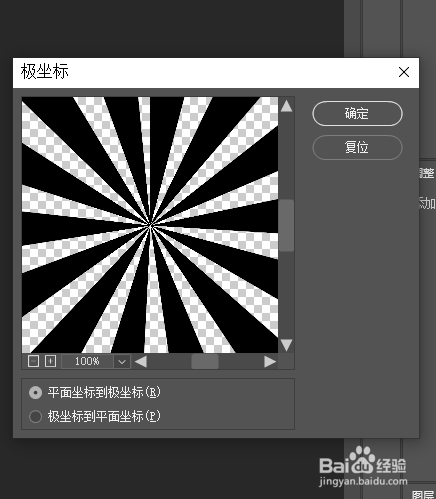
7、得到最终效果图,非常不错